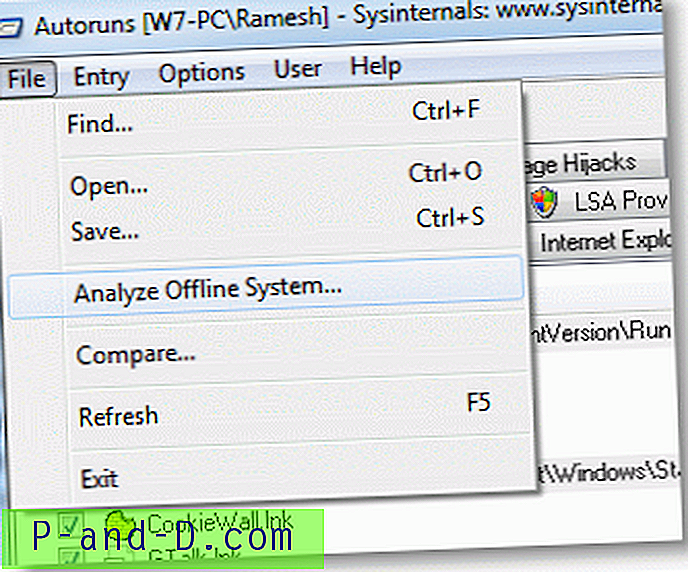우리는 우리가 다운로드하고자하는 인터넷 상에 많은 양의 좋은 컨텐츠를 접하게됩니다. 비디오, 오디오 또는 기타 미디어 파일 여부 목표를 달성하는 데 도움이되는 여러 도구가 있습니다. 웹 페이지 나 스트리밍 사이트에서 임베드 된 비디오 나 노래를 다운로드하는 것은 사이트의 암호화와 보안이 까다로울 수 있습니다. 그러나 오늘이 게시물에서는 웹 사이트에서 쉽게 콘텐츠를 다운로드 할 수있는 최고의 Chrome 확장 플러그인 목록을 제공합니다. 크롬 브라우저 확장 프로그램은 다운로드 관리자 역할을하므로 페이지에서 파일을 쉽게 다운로드 할 수 있습니다.
여기서 기억해야 할 것은 단일 플러그인은 모든 웹 페이지에서 미디어를 다운로드하기위한 핵심 기능이 없을 수 있다는 것입니다. 따라서 특정 유형의 사이트에 대한 미디어를 다운로드하기위한 다운로더 관리자 확장 프로그램을 제공했습니다. 예를 들어 Chrome 확장 프로그램은 FB 페이지에서 동영상을 다운로드하는 데 도움을 줄 수 있지만 다른 사이트에는 쓸모가 없습니다. 다양한 사이트의 리소스를 사용할 수있는 모든 가능한 플러그인을 아래에 나열했습니다.
참고 : DigitBin은 다운로드 한 미디어 컨텐츠에 대해 책임을지지 않습니다. 개인용 확장 프로그램을 요청합니다. 비디오 파일을 다운로드하기 전에 첫 번째 미디어 저작권 권한을 확인하는 것이 좋습니다.
최고의 다운로드 관리자 Chrome 확장 프로그램
이 확장 기능을 사용하여 Dailymotion, Hotstar, Vimeo, Break, SonyLiv 및 기타 모든 비디오 스트리밍 사이트와 같은 비디오 호스팅 및 스트리밍 웹 사이트에서 비디오를 다운로드 할 수 있습니다. YouTube 정책을 위반하여 YouTube.com의 동영상 다운로드를 지원하는 크롬 확장 프로그램은 없지만 YouTube 웹 사이트에서 YouTube 동영상 및 오디오 다운로드를 시도 할 수 있습니다.
다음은 모든 웹 사이트에서 미디어 파일을 다운로드하고 관리하기위한 최고의 Chrome 확장 프로그램입니다.
1. 비디오 다운로더 플러스
다른 개발자가 제공하는 다른 Video Downloader Plus. 확장명을 사용하면 MP4, MOV, FLV, WEBM을 다운로드 할 수 있습니다. 플러그인이 다운로드 할 수있는 비디오 파일을 감지하면 브라우저의 확장 버튼이 파란색으로 바뀝니다. 확장 프로그램은 사용 가능한 모든 비디오 파일과 형식을 표시 할 수 있습니다. Video Downloader Plus는 여러 형식의 다운로드를 감지합니다. MP4, MOV, AVI, ASF, MPG 등을 지원합니다. Video Downloader Plus는 비디오 호스팅 웹 사이트의 거의 99 %에서 다운로드합니다. Video Downloader Plus는 여러 비디오를 동시에 다운로드합니다. 플러그인을 사용하면 원하지 않는 내용을 피하기 위해 부품을 건너 뛸 수 있습니다.
VDP 다운로드
2. 플래시 비디오 다운로더
이 확장 프로그램은 인터넷 웹 사이트의 99 %에서 비디오를 다운로드한다고 주장합니다. 그리고 우리의 테스트에서 우리는 같은 것을 발견했습니다. 물론 1 %는 YouTube를 포함합니다. 확장은 사용하기 매우 쉽습니다. 원하는 웹 페이지를 비디오와 함께로드 한 다음 확장명을 클릭하여 다운로드 할 다양한 해상도를 확인하십시오. 기기 저장 공간에서 선택과 붐 비디오를 누르십시오.
이 확장 프로그램은 비디오를 다운로드하기 위해 사이트 간 전환 작업을 줄일 수 있으며 Twitter, Facebook, Instagram 등 모든 소셜 미디어 사이트에서 비디오를 다운로드하는 데 도움이 될 수 있습니다.이 Chrome 확장 프로그램을 많이 사용하는 것이 좋습니다.
다운로드
3. 크로노 다운로드 관리자
모든 다운로드 관리가 브라우저 탭에서 수행되므로 Chrono는 시간을 절약 할 수 있습니다. 상황에 맞는 메뉴, 툴바 버튼 및 주요 단축키로 Chrome과 긴밀하게 통합되어 있습니다. 기본 Chrome 다운로더 대신 자체적으로 전환됩니다. Chrono는 다운로드 관리 외에도 최고의 비디오 다운로드 도우미 및 대량 이미지 다운로더입니다.
Chrono는 다운로드 관리 외에도 최고의 비디오 다운로드 도우미 및 대량 이미지 다운로더입니다. Chrono Sniffer는 웹 페이지에서 모든 링크, 이미지, 오디오 및 비디오를 감지하고 URL을 필터링 할 수 있습니다. Chrono Sniffer는 웹 페이지에서 모든 링크, 이미지, 오디오 및 비디오를 감지하고 URL을 필터링 할 수 있습니다. Chrome API에서 실행되며 웹 페이지에서 다운로드 가능한 모든 파일을 다운로드 할 수있는 완전한 다운로드 관리자로 작동합니다. 웹 스토어에서는 Chrono를 사용할 수 없지만 CRX 파일을 다운로드하여 Chrome 브라우저에 수동으로 설치할 수 있습니다.
다운로드
4. 비디오 다운로더 GetThemAll
이것은 현재 Chrome 용 최고의 다운로드 확장 프로그램이며 이름에서 알 수 있듯이 페이지의 거의 모든 파일을 다운로드하는 데 도움이 될 수 있습니다.
또한 크롬을 조금 무겁게 만드는 다른 확장 기능이 아닌 브라우저를 부드럽게 유지합니다. 좋은 속도로 한 번에 여러 파일을 다운로드 할 수 있습니다.
다운로드 위치를 변경할 수 있으며 프록시 서버에서 다운로드하는 고급 기능이 있으며 프록시 설정을 변경할 수도 있습니다. 이러한 뛰어난 기능을 갖춘 DownloadAll은 인터넷에서 파일을 다운로드하기위한 최고의 크롬 확장 프로그램 중 하나입니다.
다운로드
5. 소셜 비디오 다운로더
Facebook Video Downloader는 타사 웹 사이트로 리디렉션하지 않고 Facebook.com에서 FB 비디오를 다운로드하도록 설계되었습니다.
비디오 파일 위의 FB 비디오 다운로드 버튼을 클릭하고 몇 분 안에 Facebook 비디오를 컴퓨터에 직접 저장하십시오! 이제 가장 간단한 방법으로 facebook.com에서 비디오를 다운로드하는 방법을 알고 있습니다 :)
다운로드
6. InstaG 다운로더
이 간단한 확장 프로그램을 사용하면 클릭 한 번으로 Instagram 페이지에서 사진과 비디오를 다운로드 할 수 있습니다. 로컬 저장소 또는 드라이브에 직접 저장할 수 있습니다.
이 확장 프로그램은 상당히 훌륭하며 비디오와 사진을 다운로드하기 위해 사이트 간 전환 작업을 줄일 수 있습니다. Instagram의 열렬한 사용자라면이 확장 프로그램을 사용하는 것이 좋습니다.
다운로드
7. 크롬 오디오 캡처
Chrome 오디오 캡처는 사용자가 현재 탭에서 재생중인 모든 오디오를 캡처 할 수있는 Chrome 확장 프로그램입니다. 여러 개의 탭을 동시에 캡처 할 수 있습니다. 캡처는 .mp3 또는 .wav 파일로 저장할 수 있습니다. 사용자는 현재 캡처중인 탭을 음소거 할 수 있습니다. 캡처를 시작하려면 Chrome 오디오 캡처 아이콘을 클릭하고 인터페이스 또는 핫키를 사용하여 캡처를 시작하고 중지하십시오. 캡처가 중지되면 오디오 파일을 저장하고 이름을 지정할 수 있습니다.
다운로드
8. Tumblr를위한 오디오 다운로더
Tumblr는 수백만 명의 월간 방문자가있는 가장 인기있는 마이크로 블로깅 및 소셜 네트워킹 사이트 중 하나입니다. 이 서비스를 통해 사용자는 멀티미디어 및 기타 컨텐츠를 간단한 블로그에 게시 할 수 있습니다. 사용자는 다른 사용자의 블로그를 팔로우 할 수 있습니다. 블로거는 블로그를 비공개로 만들 수도 있습니다.
Tumblr에서 오디오를 다운로드하는 방법 에 대한 자세한 내용은 페이지를 확인하십시오 .
9. 오디오 다운로더 프라임
Audio Downloader Prime은 Chrome 확장 프로그램으로, 툴바 팝업 UI를 통해 브라우저 툴바에서 바로 인기있는 오디오 형식을 빠르게 다운로드 할 수 있습니다. 이 애드온은 오디오 콘텐츠 다운로드 전용으로 특별히 설계되었습니다.
다운로드
10. 비디오 다운로더 프로페셔널
이 확장 프로그램을 사용하면 페이지에서 비디오를 다운로드하거나 재생 목록을 만들 수 있습니다. 비디오 목록을 작성하면 비디오에 빠르게 액세스하여 웹 페이지를 찾을 필요없이 언제든지 비디오를 재생할 수 있습니다. Chromecast를 통해 다운로드 한 비디오를 전송할 수도 있습니다. 전문 비디오 다운 로더는 인기있는 다운로드 관리자 확장 중 하나이며 높은 등급의 다운로드 수가 많습니다.
다운로드
11. 마스터 다운로드
다운로드 마스터를 사용하면 웹 페이지에서 미디어 파일을 다운로드 할 수 있습니다. 링크를 마우스 오른쪽 버튼으로 클릭하면 두 가지 옵션이 표시됩니다. 선택한 파일을 다운로드하려면 "링크 다운로드"를 선택하십시오. 그렇지 않으면 페이지에있는 여러 파일을 다운로드하려면 "모든 링크 다운로드"를 선택할 수도 있습니다. 페이지에 확장명보다 비디오 파일이 있으면 같은 내용을 알려주고 시스템 저장소에 직접 다운로드 할 수 있습니다.
다운로드
12. FastestTube
FastestTube는 Chrome 확장 프로그램으로 동영상 다운로드가 간단합니다. 애드온을 수동으로 설치하고 YT 사이트를 열면 다운로드 링크가 표시됩니다. 설치는 약간 복잡하지만 일단 Chrome에 추가되면 다운로더가 매력처럼 작동합니다. 새 YouTube 비디오를 열면 비디오에 다운로드 단추가 추가 된 것을 확인할 수 있습니다.이 단추를 클릭하면 오디오 및 비디오 형식으로 비디오를 다운로드 할 수있는 메뉴를 열 수 있습니다. MP4 형식의 비디오를 360p 또는 720p로 저장할 수 있습니다. 오디오 파일 만 다운로드 할 수도 있습니다.
광고 차단기와 약간의 흠집과 오작동을 일으키는 몇 가지 다른 기능이 있습니다. 설치도 그늘입니다. 그러나 일단 올바르게하면 애드온은 아무런 문제없이 부드럽게 작동합니다. Chrome에 FastestTube를 추가하는 간단한 단계는 다음과 같습니다.
- Zip 파일을 다운로드하고 추출하십시오.
- 이제 bat 파일 인 install.bat를 설치 하십시오.
- 브라우저에서 chrome : // extension 을 엽니 다 .
- 개발자 모드 사용
- 이제 가장 빠른 tube_xx_xx를 드래그 앤 드롭
- 플러그인이 설치되어 Chrome에 추가됩니다. 끝난!
FastestTube 방문
13. 다운로드 관리자
다운로드 관리자는 오픈 소스 확장입니다. 편리한 액세스를 위해 깨끗한 인터페이스를 갖춘 몇 가지 좋은 기능이 있습니다. 파일의 진행 상황을 확인하고 일시 중지, 다시 시작 및 취소 옵션과 같은 작업을 수행 할 수도 있습니다. 파일 다운로드 예상 시간을 표시합니다. 멋진 시각 애니메이션과 바로 가기가 있습니다.
다운로드
Chrome 브라우저에 CRX Extension을 수동으로 추가하는 방법?
- 설치하려는 Chrome 확장 프로그램의 CRX 파일을 컴퓨터에 다운로드하십시오.
- Chrome 웹 브라우저를 엽니 다.
- chrome : // extensions /로 이동하여 오른쪽 상단에서 개발자 모드 확인란을 선택합니다.
- " 포장 풀기 "버튼을 클릭하고 CRX 파일을 찾으십시오. 그리고 확인 버튼을 클릭하여 Chrome에 설치하십시오.
YouTube 다운로드를위한 기타 정보
YouTube 비디오의 경우 ssyoutube.com을 사용하면 다양한 해상도와 형식으로 YouTube 페이지에서 비디오와 오디오를 다운로드 할 수 있습니다.
참고 및 결론 : 위 확장 기능을 사용하면 문제없이 시스템 스토리지에 바로 자료를 다운로드 할 수 있습니다. 위치 및 진행률에서 파일을 관리 할 수도 있습니다.
게시물이 도움이 되었기를 바랍니다. 필요한 경우 도움이나 지원이 필요하면 아래에 의견을 말하십시오.
또한 귀하의 경험과 제안에 대해서도 알고 싶습니다.